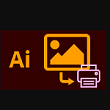 Cách xuất ảnh trong Illustrator sang định dạng file PNG, JPG chất lượng cao
Cách xuất ảnh trong Illustrator sang định dạng file PNG, JPG chất lượng cao
Cách xuất file PNG trong AI và các định dạng khác không khó. Dưới đây là hướng dẫn chi tiết cách xuất ảnh trong AI sang nhiều định dạng khác nhau.

Vector là định dạng ảnh phổ biến trong thiết kế đồ họa. Chúng là tập tin có điểm ảnh rất nhỏ nhưng cho người dùng dễ chỉnh sửa kích thước mà không bị nhòe nét. Chính vì thế, nó là lựa chọn hoàn hảo trong thiết kế logo, icon.
Hiện bạn có rất nhiều lựa chọn thiết kế đồ họa, chỉnh sửa ảnh chuyên nghiệp. Adobe là hãng phần mềm nổi tiếng trong lĩnh vực này với nhiều công cụ như Photoshop, After Effect, Adobe XD…. Và nổi bật trong lĩnh vực xử lý đồ họa vector là Adobe Illustrator.
Adobe Illustrator là lựa chọn được các họa sĩ, nhà vẽ tranh minh họa, thiết kế thương hiệu cực kỳ yêu thích bởi bộ sưu tập tính năng tuyệt vời. File AI là kiểu ảnh vector phổ biến nhất. Nó là định dạng Adobe Illustrator độc quyền, vì thế, thật khó mở file AI nếu bạn không cài phần mềm Illustrator. Tuy nhiên, không phải là không có cách.
Cách mở file AI không cần Illustrator
Nếu cần mở file AI để xem nhưng không chỉnh sửa, bạn có nhiều chương trình để làm việc đó. Cài đặt lưu mặc định file AI trong Illustrator cho tập tin được lưu với nội dung PDF được nhúng. Như vậy, bạn có thể xem chúng trong hầu hết ứng dụng hỗ trợ đọc PDF.
- Trong Windows, bạn cần thay đổi tiện ích mở rộng file AI sang PDF. Chọn file và nhấn F2 trên bàn phím của bạn. Thêm PDF vào cuối tên file và xác nhận thay đổi khi được nhắc. Giờ click đúp vào file và nó sẽ mở ở trình xem PDF mặc định của bạn.
- Trên Mac, bạn có thể xem file AI trong Preview mà không cần thực hiện bất kỳ thay đổi nào.
- Bạn cũng có thể upload file AI sang Google Drive và xem chúng tại đó.
Nếu muốn thêm file sang một bộ sưu tập lớn, bạn có cách duyệt nó dễ dàng, hãy thử Adobe Bridge. Đây là một trong số app Adobe miễn phí tốt nhất, cho phép bạn mở và xem file Illustrator. Ngoài ra, bạn có thể mở file AI bằng nhiều chương trình khác khi xuất file sang các định dạng thông dụng như JPEG, PNG…
Dưới đây là cách xuất file ảnh chất lượng cao trong Illustrator sang định dạng khác.
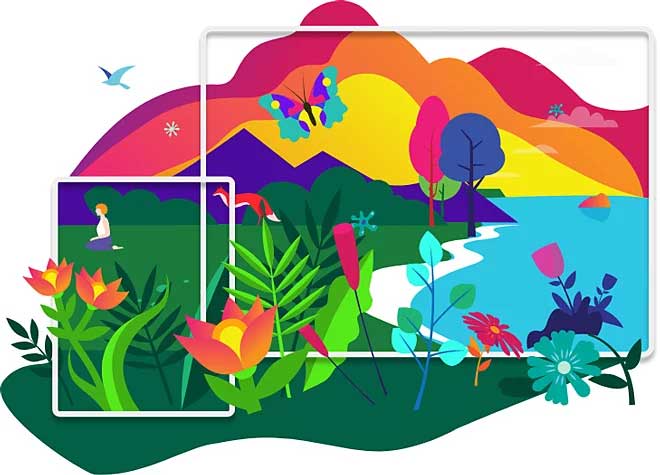
Những vấn đề cần biết khi chỉnh sửa file AI đã chuyển định dạng
Bất cứ khi nào muốn chỉnh sửa file AI mà không cần tới Illutrator, bạn cần lưu ý một số vấn đề sau:
- Chuyển đổi không phải lúc nào cũng chính xác 100%. Điều này đặc biệt đúng khi file gốc sử dụng các tính năng hoặc hiệu ứng chỉ có ở Illustrator.
- Bạn thường sẽ mất thông tin layer. Điều này có thể khiến việc điều hướng các tập tin phức tạp trở nên khó khăn do tất cả các nhân tố sẽ không còn được gắn nhãn.
- Bạn thường không thể lưu hoặc xuất file đã chỉnh sửa ở định dạng AI (và Illustrator không thể đọc định dạng độc quyền của ứng dụng chỉnh sửa bạn đang dùng). Lưu file AI ở định dạng như SVG hoặc EPS sẽ cho khả năng tương thích rộng hơn.
Lưu Artboard trong Adobe Illustrator
Trước khi bắt đầu tìm hiểu cách lưu tập tin ở định dạng nào đó, bạn cần biết Adobe Illustrator xử lý các artboard và lưu chúng thành từng file riêng như thế nào.
Hiểu đơn giản, Artboard giống như các trang trong một file tài liệu. Bạn có thể kết hợp chúng thành một hình duy nhất hoặc lưu riêng từng file ảnh.
Hầu hết cách lưu file Adobe Illustrator cho phép người dùng lựa chọn phương thức xử lý artboard. Điều này ảnh hưởng kết quả xuất cuối cùng. Trong hầu hết trường hợp, bạn cần chọn hành động trong màn hình Export.
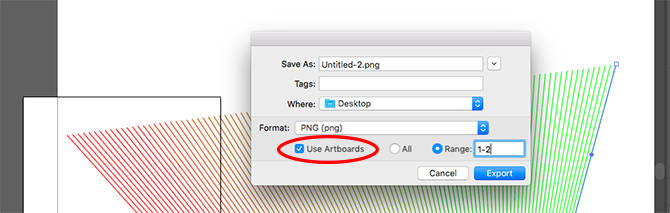
- Nếu muốn lưu nhiều artboard thành một file riêng, hãy tích Use Artboards. Sau đó, chọn All để lưu toàn bộ artboard hoặc nhập Range (như 2-4) để xác định artboard muốn lưu.
- Khi bạn đặt đối tượng bên ngoài artboard (như chồng lên cạnh chẳng hạn), hãy tích Use Artboards. Điều này đảm bảo ảnh cuối cùng chỉ chứa nội dung bên trong artboard, phần còn lại sẽ bị cắt bỏ.
- Nếu toàn bộ tác phẩm nằm trong artboard và bạn chỉ có một trong số chúng, hãy bỏ tích Use Artboards. Khi đó, tấm hình sẽ bị cắt tới viền ngoài cùng của đối tượng trong hình, toàn bộ khoảng trắng được loại bỏ. Tính năng này đặc biệt hữu ích khi xuất đối tượng hình vuông hoặc chữ nhật.
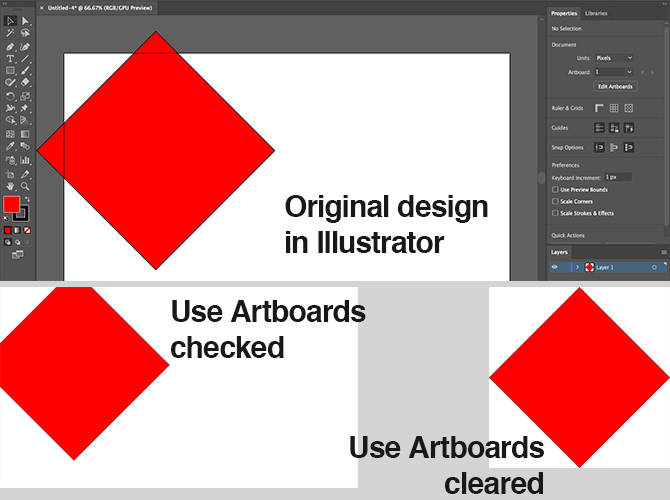
Lưu ảnh jpeg phân giải cao trong Adobe Illustrator
Đố với tranh minh họa, đồ họa thông tin hay bất cứ thứ gì cần in như danh thiếp, tốt nhất bạn nên xuất file dưới dạng jpeg có độ phân giải cao.
Lý tưởng nhất là bạn nên thiết kế tác phẩm sát kích thước thực tế nhất. Mặc dù, dễ dàng chỉnh kích thước file AI mà không làm giảm chất lượng, bạn sẽ thấy rằng kích thước giữa các đối tượng, nhất là nội dung trong văn bản - cần phải chặt chẽ hơn ở kích thước lớn.

Nếu trước đó chưa làm theo cách này, hãy tạo tài liệu mới, dán vào ảnh, rồi tinh chỉnh nó như ý. Giờ ảnh đã sẵn sàng lưu ở jpeg phân giải cao.
- Tới File > Export > Export As. Gõ tên file và đặt JPEG trong Format.
- Chọn cách bạn muốn lưu artboard, rồi nhấn Export để tiếp tục.
- Trong màn hình JPEG Options, đổi Color Model nếu cần và chọn chất lượng mong muốn.
- Ở Options, chọn độ phân giải xuất, Screen (72dpi) sẽ xuất file có kích thước giống hệt tài liệu gốc và dùng tốt trên web. Độ phân giải ảnh High (300dpi) phù hợp để in ấn.
- Click OK để lưu file.
Lưu file Adobe Illustrator ở định dạng PNG
Khi cần lưu ảnh như logo hoặc icon để sử dụng trên web, nhất là nếu có hình nền trong suốt, bạn chắc hẳn muốn lưu nó thành file PNG.
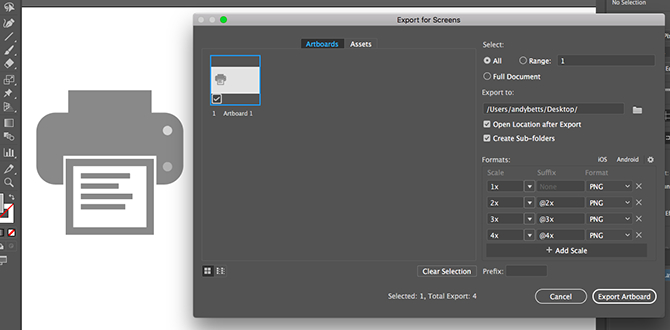
Để đáp ứng màn hình độ phân giải chuẩn và cao, hãy xuất file ở các kích thước khác nhau. Bạn có thể làm điều này tự động.
- Tới File > Export > Export for Screens.
- Chọn tab Artboards. Nếu có nhiều hơn một artboard trong ảnh, chọn hình bạn muốn xuất.
- Trong Formats, đặt Format là PNG và Scale là 1x.
- Click Add Scale. Nó sẽ tạo thiết lập cho ảnh thứ hai, vì thế, hãy đặt tùy chọn Scale ở kích thước tương xứng mới. Ví dụ, 3x sẽ xuất ảnh cao hơn và rộng hơn 3 lần so với ảnh gốc.
- Thêm nhiều kích thước hơn nếu cần.
- Click Export Artboard để lưu ảnh.
Lưu file Adobe Illustrator ở định dạng SVG
Cách xuất icon, logo web hiện đại và tốt nhất là sử dụng định dạng SVG (Scalable Vector Graphics). SVG thực tế là ngôn ngữ đánh dấu dạng XML. Trong khi bạn có thể xuất file dẫn tới một trang web, bạn cũng có thể lưu ảnh như một phần code dán trực tiếp vào tập tin HTML. Sau đó, bạn có thể chỉnh sửa nó bằng CSS. Nó là cách hiệu quả để thêm hiệu ứng, chuyển động vào ảnh.
Lưu file AI sang SVG còn có nhiều lợi ích khác: ảnh dung lượng thấp, chỉnh kích thước dễ dàng vì chúng là vector. Bạn không cần xuất nhiều ảnh đa kích thước để đáp ứng các màn hình có độ phân giải khác nhau tốn thời gian như trước nữa.
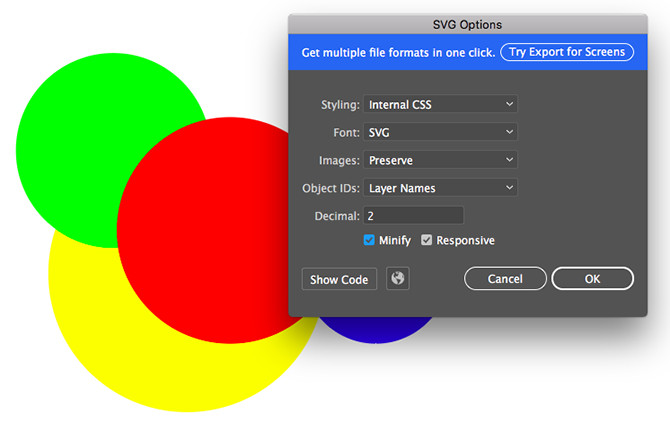
Có vài cách để tạo SVG. Hãy sử dụng Save As tạo file lớn hơn để làm việc. Để tạo ảnh cuối cùng sử dụng trong dự án, hãy dùng tùy chọn Export.
- Tới File > Export > Export As.
- Đặt SVG ở Format, rồi click Export.
- Chọn Internal CSS trong Styling. Nó sẽ đặt toàn bộ thông tin kiểu trong khối

 Tổng hợp các lệnh đế chế cơ bản
Tổng hợp các lệnh đế chế cơ bản
 Hướng dẫn dùng AK 47 và M4A1 trong Counter Strike
Hướng dẫn dùng AK 47 và M4A1 trong Counter Strike
 Các quân hay sử dụng trong game đế chế
Các quân hay sử dụng trong game đế chế
 Các phím tắt trong game AOE
Các phím tắt trong game AOE
 Lệnh, mã game Cướp đường phố Gta Vice City tổng hợp
Lệnh, mã game Cướp đường phố Gta Vice City tổng hợp
 Cập nhật một số cách vào Facebook bị chặn
Cập nhật một số cách vào Facebook bị chặn
 Khắc phục, fix lỗi màn hình đen trên máy tính
Khắc phục, fix lỗi màn hình đen trên máy tính
 5 Cách tăng tốc truy cập Internet hiệu quả
5 Cách tăng tốc truy cập Internet hiệu quả
 Hướng dẫn cài Windows 7 trên máy tính có Mainboard của hãng Gigabyte
Hướng dẫn cài Windows 7 trên máy tính có Mainboard của hãng Gigabyte
 Hướng dẫn cách loại bỏ thanh công cụ trình duyệt Firefox
Hướng dẫn cách loại bỏ thanh công cụ trình duyệt Firefox
 ZOOM - Ứng dụng...
8,679,282
ZOOM - Ứng dụng...
8,679,282
 Cốc cốc...
1,914,971
Cốc cốc...
1,914,971
 Download Minecraft...
1,250,441
Download Minecraft...
1,250,441
 UltraViewer 6.2 -...
1,006,008
UltraViewer 6.2 -...
1,006,008
 Microsoft Teams...
769,581
Microsoft Teams...
769,581
 CapCut cho PC -...
696,486
CapCut cho PC -...
696,486
 UniKey 4.3 RC5...
597,917
UniKey 4.3 RC5...
597,917
 Microsoft...
534,376
Microsoft...
534,376
 Zalo PC - Gọi...
501,474
Zalo PC - Gọi...
501,474
 Messenger cho...
373,244
Messenger cho...
373,244